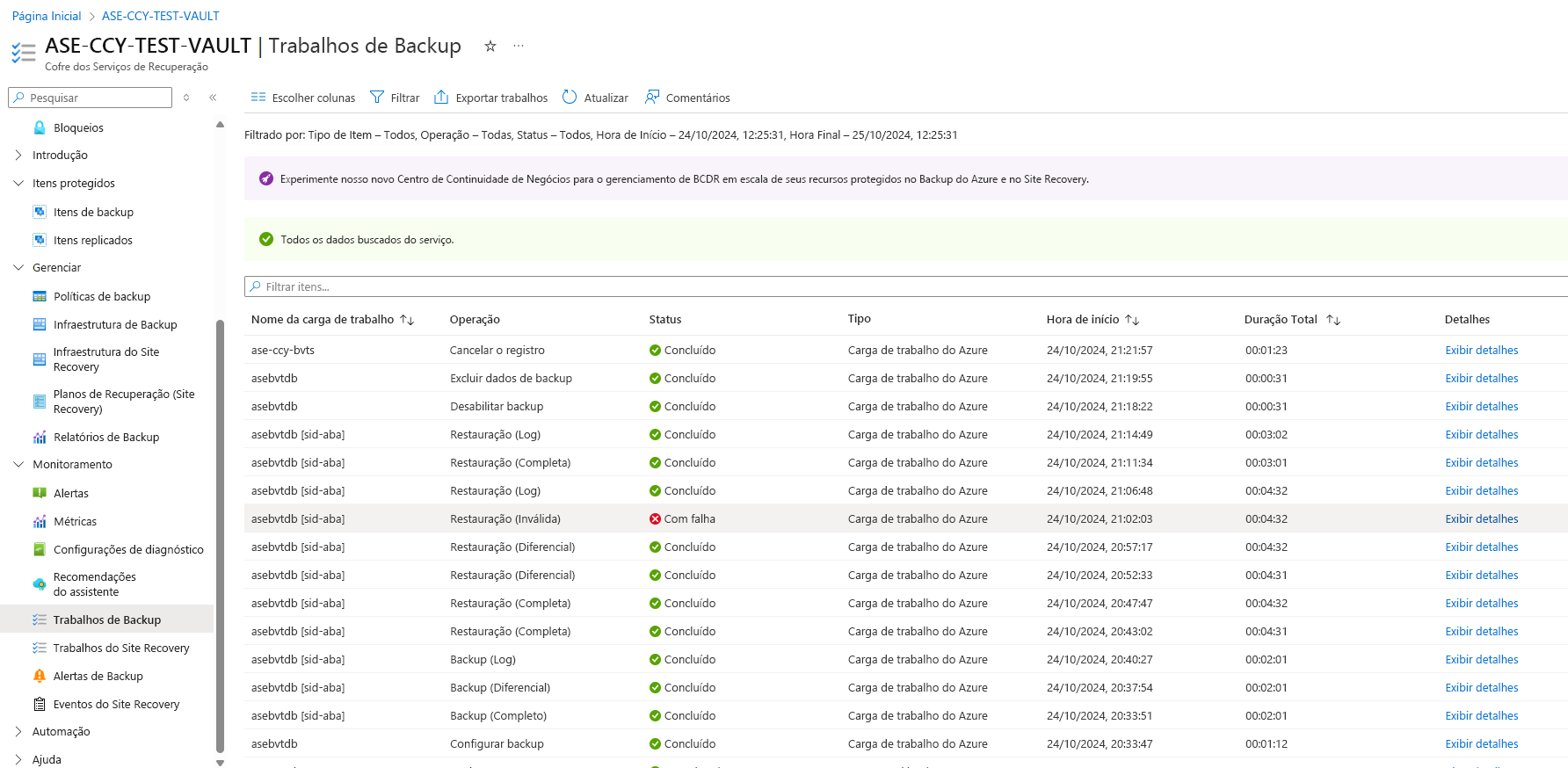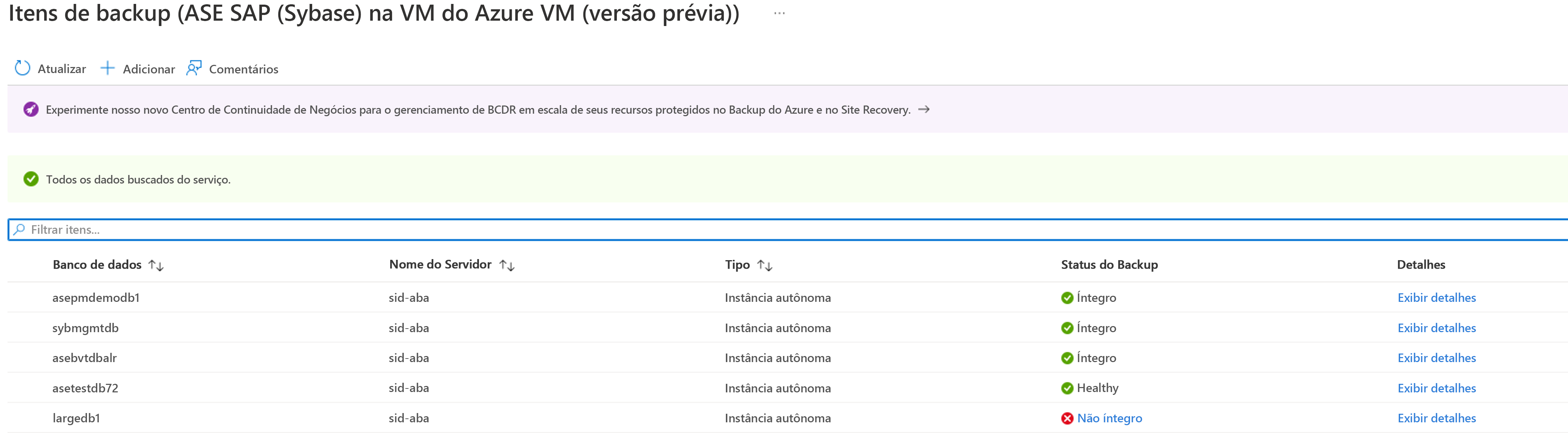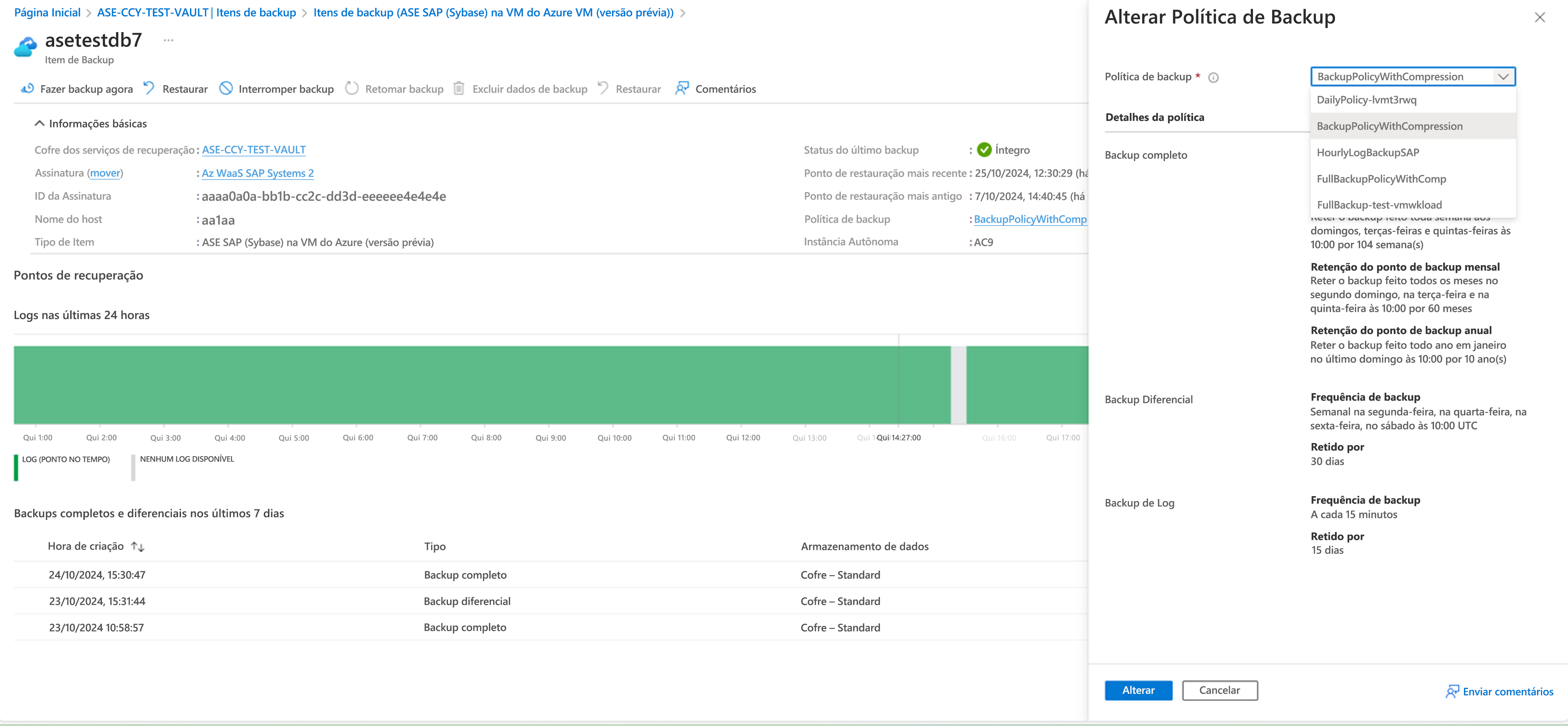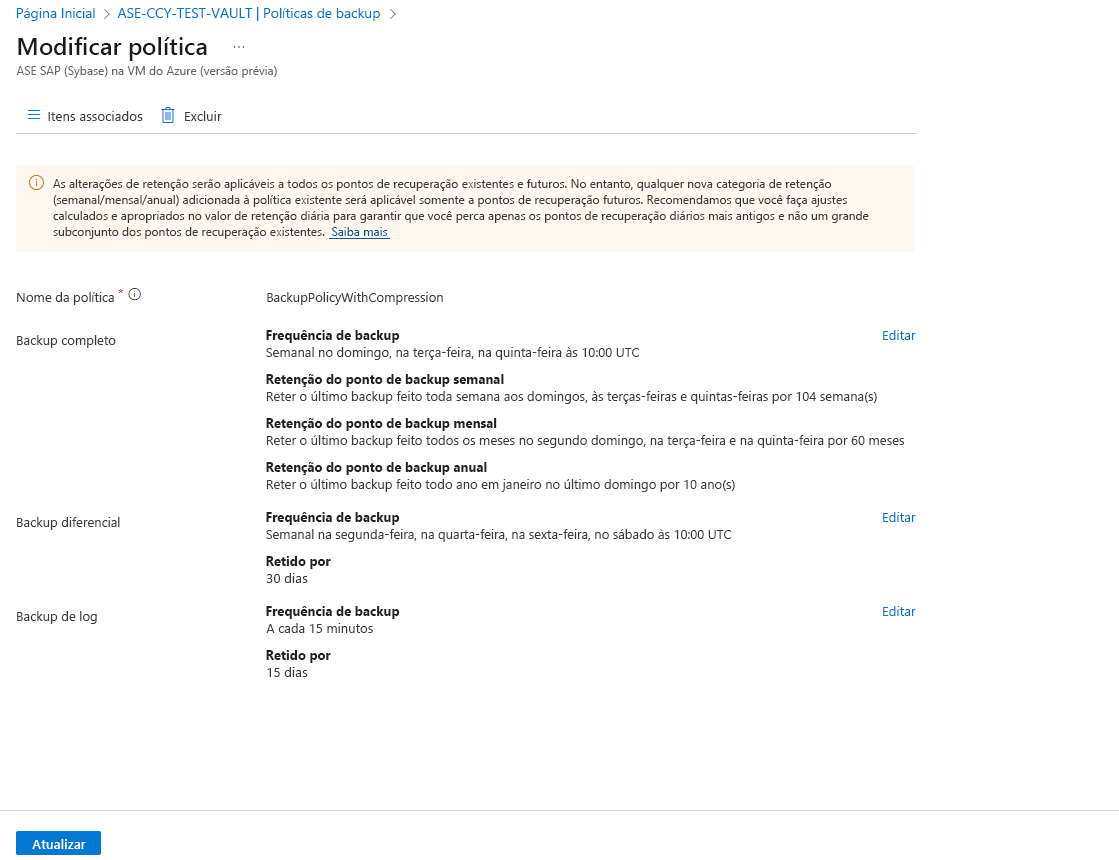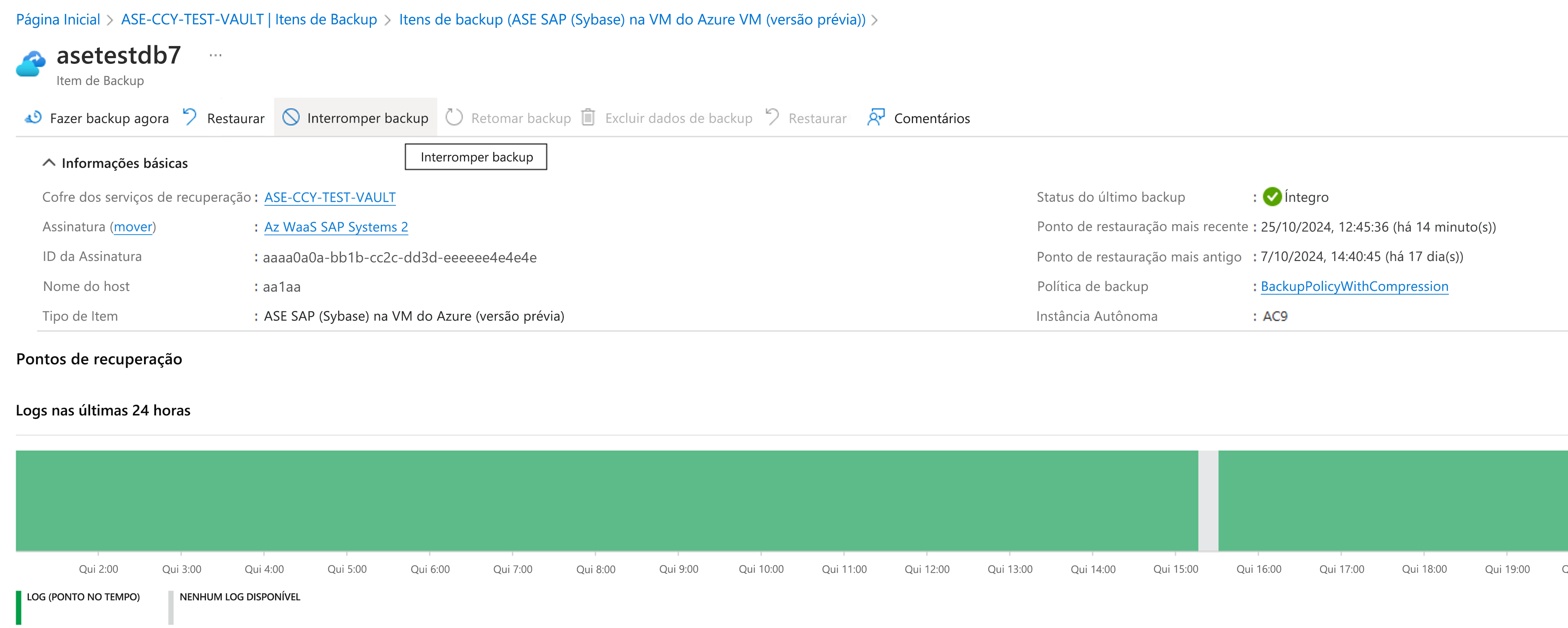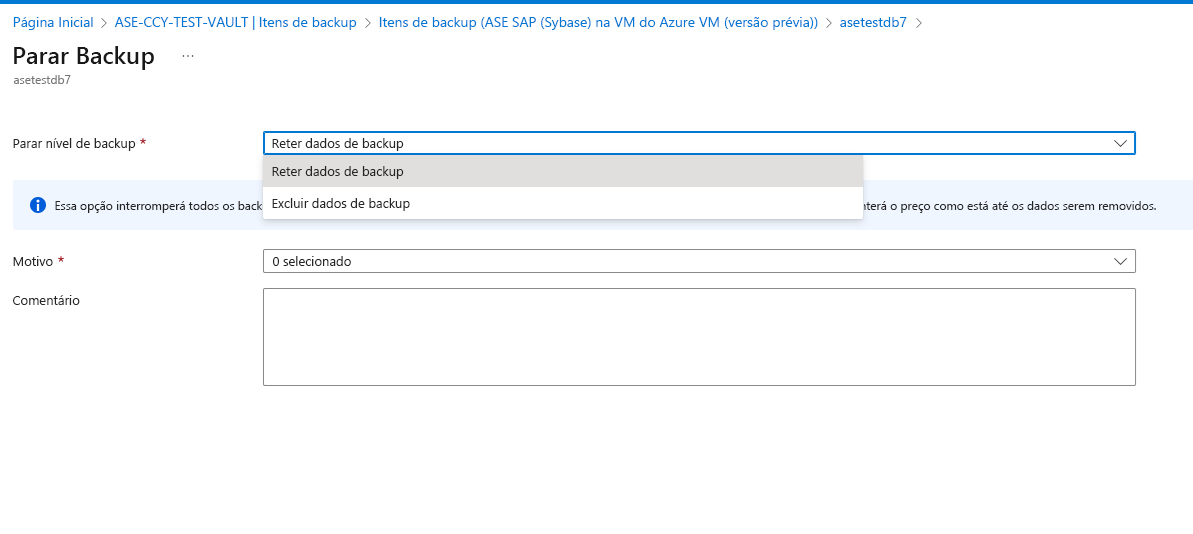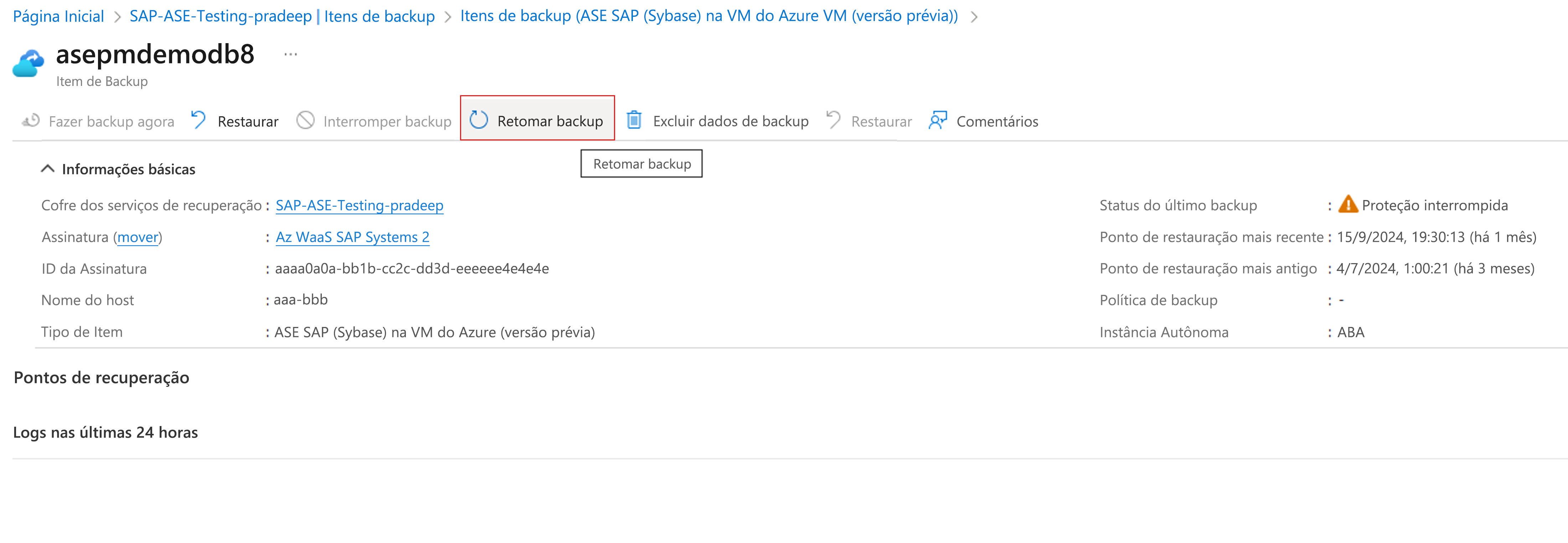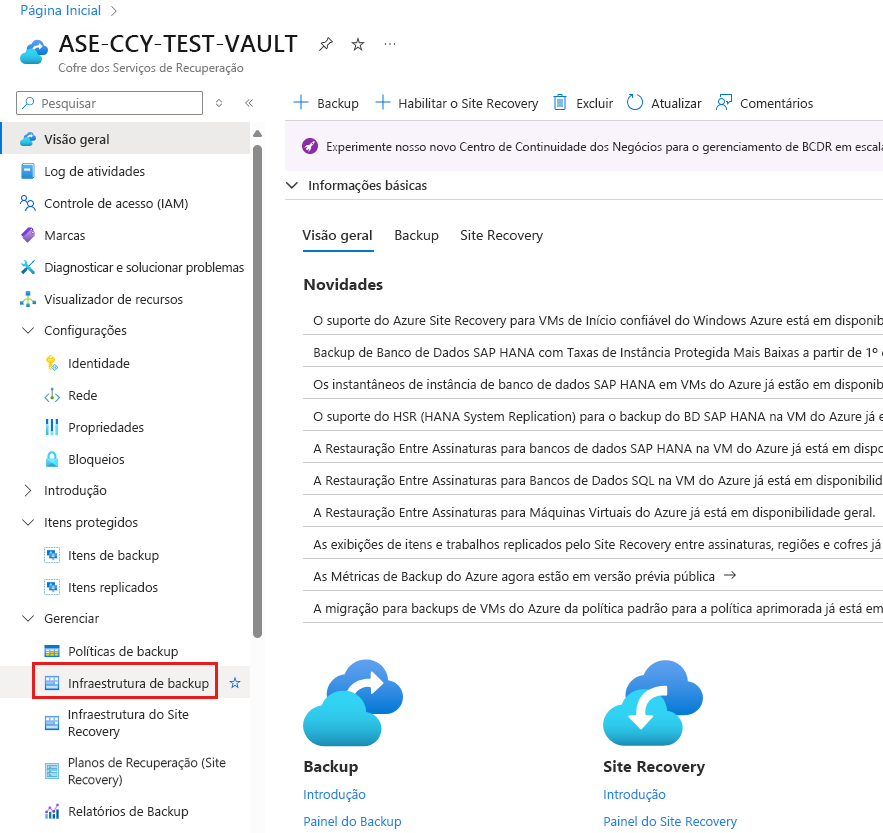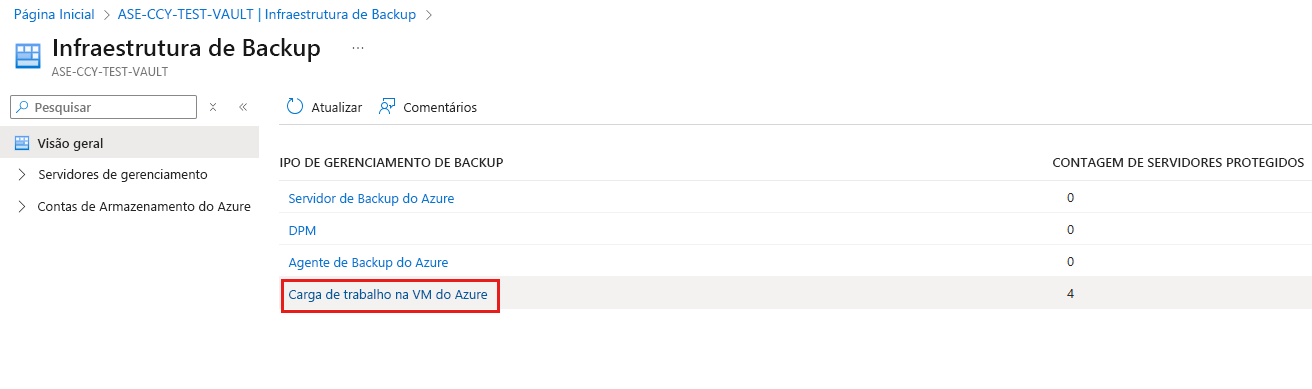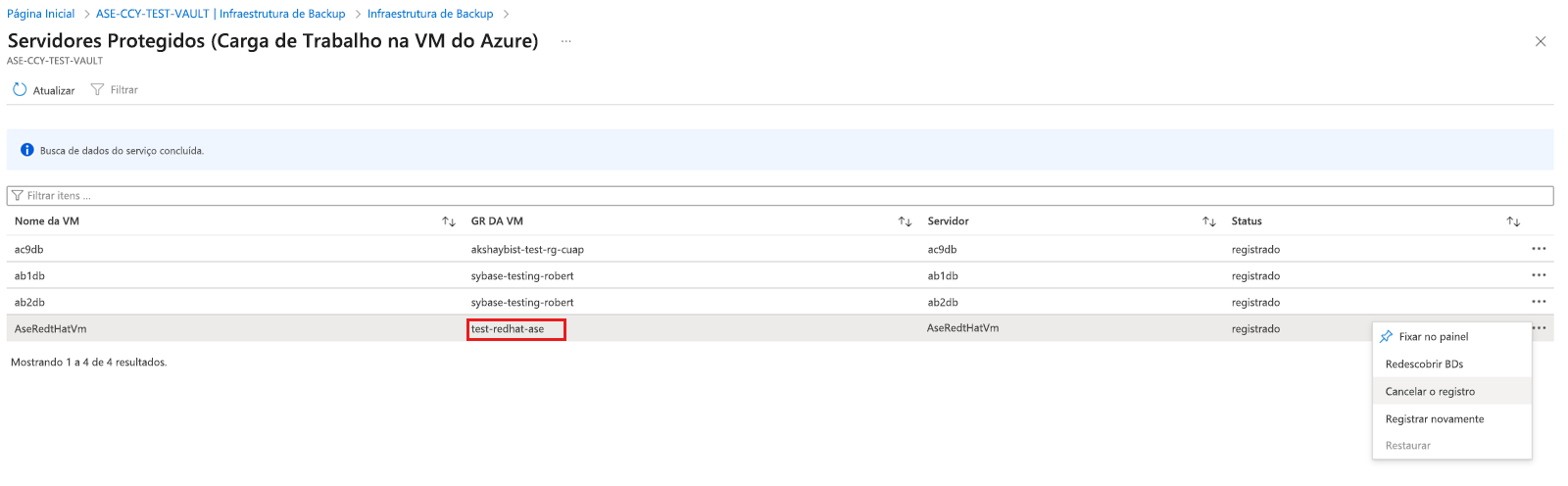Gerenciar e monitorar bancos de dados SAP ASE com backup (versão prévia)
Este artigo descreve como gerenciar os bancos de dados DO SAP Adaptive Server Enterprise (ASE) (Sybase) que estão em execução em uma VM (máquina virtual) do Azure usando o serviço de Backup do Azure.
O Backup do Azure permite monitorar trabalhos e alertas, disparar um backup sob demanda, editar políticas, parar e retomar a proteção de banco de dados e cancelar o registro de uma VM de backups.
Se o backup não estiver configurado para seus bancos de dados SAP ASE, consulte Fazer backup de bancos de dados SAP ASE em VMs do Azure. Para saber mais sobre as configurações e cenários com suporte, consulte Matriz de suporte para backup de bancos de dados SAP ASE em VMs do Azure.
Monitorar trabalhos de backup
O Backup do Azure mostra todos os trabalhos disparados manualmente na seção Trabalhos de Backup do Cofre dos Serviços de Recuperação.
Examinar o status do backup
O Backup do Azure sincroniza periodicamente a fonte de dados entre a extensão instalada na VM e o serviço de Backup do Azure e mostra o status do backup no portal do Azure. A tabela a seguir lista o status de backup (quatro) de uma fonte de dados:
| Estado de backup | Descrição |
|---|---|
| Healthy | O último backup foi bem-sucedido. |
| Não Íntegro | O último backup falhou. |
| NotReachable | Atualmente, não há nenhuma sincronização entre a extensão na VM e o serviço de Backup do Azure. |
| IRPending | O primeiro backup na fonte de dados ainda não ocorreu. |
Geralmente, a sincronização ocorre a cada hora. No entanto, no nível de extensão, o Backup do Azure sonda a cada 5 minutos para verificar se há alterações no status do backup mais recente em comparação com o anterior. Por exemplo, se o backup anterior for bem-sucedido, mas o backup mais recente falhar, o Backup do Azure sincroniza o status de backup no portal do Azure de acordo com Íntegro ou Não íntegro.
Se nenhuma sincronização de dados ocorrer com o serviço de Backup do Azure por mais de 2 horas, o Backup do Azure mostrará o status de backup como NotReachable. Esse cenário pode ocorrer se a VM for desligada por um longo período ou se houver um problema de conectividade de rede na VM, fazendo com que a sincronização cesse. Depois que a VM estiver operacional novamente e os serviços de extensão forem reiniciados, a operação de sincronização de dados para o serviço será retomada e o status do backup será alterado para Íntegro ou Não íntegro com base no status do último backup.
Alterar a política de Backup
Você pode alterar a política subjacente para itens de backup do SAP ASE >Exibir detalhes>política de backup>alterar a política de backup.
A modificação da política afeta todos os itens de backup associados e dispara os trabalhos de configuração de proteção correspondentes.
Editar uma política
Para modificar a política e alterar tipos, frequências e período de retenção de backups, siga estas etapas:
Observação
Qualquer alteração no período de retenção será aplicada aos novos pontos de recuperação e, retroativamente, a todos os pontos de recuperação mais antigos.
No Cofre dos Serviços de Recuperação, vá para Políticas de Backup e selecione a política que deseja editar.
Modificar a política de backup afeta todos os itens de backup associados e dispara os trabalhos de proteção de configuração correspondentes.
Parar a proteção para um banco de dados SAP ASE ou instância do ASE
Há duas maneiras de parar a proteção de um banco de dados SAP ASE:
Excluir dados de backup – interrompa todos os trabalhos de backup futuros e exclua todos os pontos de recuperação.
Reter dados de backup – interrompa todos os trabalhos de backup futuros e deixe os pontos de recuperação intactos.
Observação
Se você optar por deixar pontos de recuperação:
- Todos os pontos de recuperação permanecem intactos para sempre e todos os trabalhos de poda param na parada de proteção com os dados de retenção.
- Você incorre em encargos para a instância protegida e o armazenamento consumido.
- Se você excluir uma fonte de dados sem interromper backups, novos backups falharão.
Retomar a proteção para um banco de dados SAP ASE
Ao interromper a proteção de um banco de dados SAP ASE, se você selecionar a opção Reter Dados de Backup, poderá retomar a proteção posteriormente. Se você não mantiver os dados de backup, não será possível retomar a proteção.
Para retomar a proteção de um banco de dados SAP ASE, siga estas etapas:
Abra o item de backup e selecione Retomar backup.
No menu Política de backup, selecione uma política e, em seguida, selecione Salvar.
Cancelar o registro de uma instância do SAP ASE
Cancele o registro de uma instância do SAP ASE depois de desabilitar a proteção, mas antes de excluir o cofre.
Para cancelar o registro de uma instância do SAP ASE, siga estas etapas:
No cofre dos Serviços de Recuperação, em Gerenciar, selecione Infraestrutura de Backup.
Na folha Infraestrutura de Backup, para BACKUP MANAGEMENT TYPE, selecione Carga de Trabalho na VM do Azure.
Na folha Servidores Protegidos, selecione a instância para cancelar o registro. Para excluir o cofre, você precisa cancelar o registro de todos os servidores e instâncias.
Configurar a distribuição para maior taxa de transferência de backup para bancos de dados SAP ASE
A distribuição foi projetada para melhorar ainda mais a eficiência do backup, permitindo que os dados sejam transmitidos por vários canais de backup simultaneamente. Essa operação é benéfica para bancos de dados grandes, em que o tempo necessário para concluir um backup pode ser significativo. Se você distribuir os dados em várias faixas, a distribuição reduzirá significativamente o tempo de backup, permitindo o uso mais eficiente de recursos de armazenamento e de rede. O processo de distribuição fornece um aumento de 30 a 40% no desempenho da taxa de transferência e recomendamos que você teste a configuração de distribuição antes de fazer alterações na produção.
Habilitar a distribuição para bancos de dados SAP ASE
Durante a execução do script de pré-registro, você pode controlar o parâmetro enable-striping definindo-o como verdadeiro ou falso, dependendo de sua necessidade. Além disso, um novo parâmetro de configuração, stripesCount, é introduzido, que usa como padrão 4, mas pode ser modificado para atender às suas necessidades.
Configuração recomendada
Para bancos de dados menores que 4 TB, sugerimos o uso de uma contagem de distribuição de 4. Essa configuração fornece um equilíbrio ideal entre o desempenho e a utilização de recursos, garantindo um processo de backup suave e eficiente.
Alterar a contagem de distribuição de banco de dados
Há duas maneiras de modificar a contagem de listras:
Script de pré-registro: execute o script de pré-registro e especifique seu valor preferencial usando o parâmetro de contagem de listras.
Observação
Esse parâmetro é opcional.
Arquivo de configuração: atualize manualmente o valor stripesCount no arquivo de configuração no seguinte caminho: /opt/msawb/etc/config/SAPAse/config.json
Saiba mais sobre a implantação do banco de dados SAP.
Observação
Definir os parâmetros ASE acima levará ao aumento da memória e da utilização da CPU. Recomendamos que você monitore o consumo de memória e a utilização da CPU, pois a superutilização pode afetar negativamente o backup e outras operações do ASE.
Habilitar a compactação nativa do SAP ASE do Backup do Azure
A compactação de dados no SAP ASE reduz o consumo de armazenamento, acelera os tempos de backup e restauração e melhora o desempenho geral. Há suporte para backups completos, diferenciais e de log, oferecendo vários níveis de compactação para equilibrar entre o desempenho e a economia de armazenamento com base em suas prioridades.
Gerenciar compactação de banco de dados
Você pode habilitar ou desabilitar a compactação nos seguintes cenários:
Criação de política de backup: configure a compactação ao configurar uma política de backup para o banco de dados.
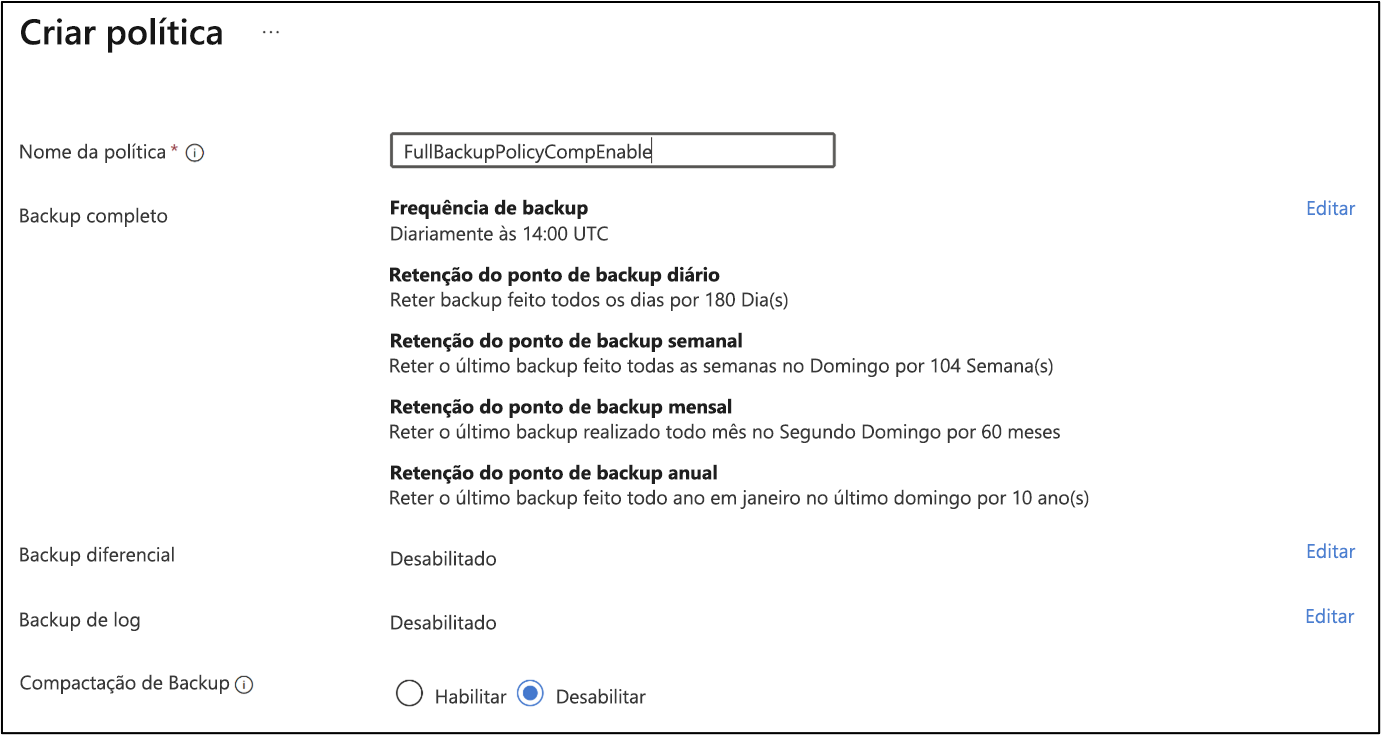
Backup Ad Hoc: habilitar ou desabilitar a compactação ao executar um backup sob demanda.
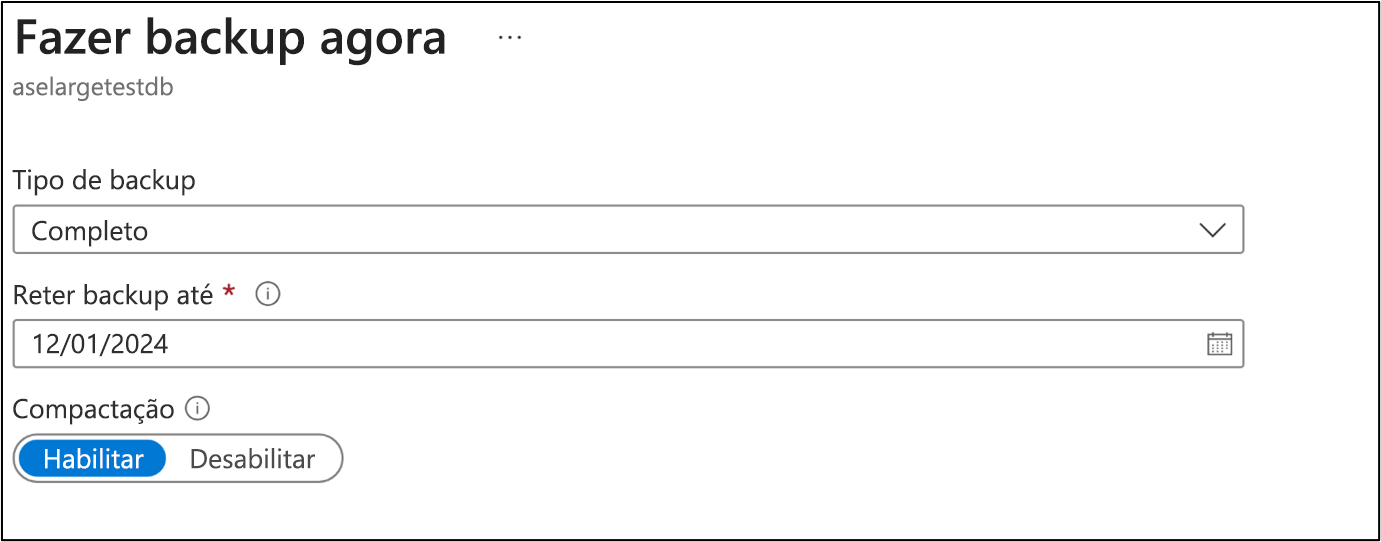
Examinar os níveis de compactação
O SAP ASE dá suporte a vários níveis de compactação, permitindo que você escolha com base em suas necessidades específicas:
- Níveis 1-3: otimizado para compactação e descompactação mais rápidas, priorizando o desempenho.
- Níveis 4-6: uma abordagem equilibrada entre desempenho e eficiência de armazenamento.
- Níveis 7-9: maximiza a economia de armazenamento com o aumento do uso da CPU.
- Nível 100: especializado para determinados tipos de dados.
- Nível 101: compactação avançada projetada para melhorar o desempenho com padrões de dados específicos.
Configuração recomendada
Para obter melhores resultados, é recomendável usar o nível de compactação 101. Quando o script de pré-registro é executado, ele adiciona o parâmetro compressionLevel ao arquivo de configuração, com o padrão definido como 101. Você pode modificar isso de acordo com suas necessidades.
Alterar o nível de compactação
Há duas maneiras de atualizar o nível de compactação:
Script de pré-registro: execute o script com o parâmetro de nível de compactação e especifique o valor desejado.
Observação
Esse parâmetro é opcional.
Arquivo de configuração: atualize manualmente o valor compressionLevel no arquivo de configuração no seguinte caminho: /opt/msawb/etc/config/SAPAse/config.json
Observação
Se você definir os parâmetros ASE especificados, a memória e a utilização da CPU aumentarão. Recomendamos que você monitore o consumo de memória e a utilização da CPU, pois a superutilização pode afetar negativamente o backup e outras operações do ASE.